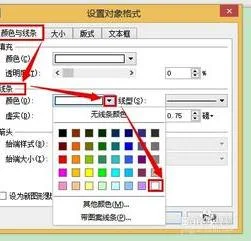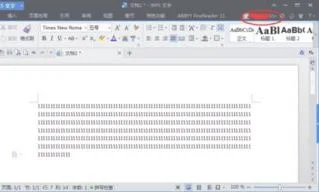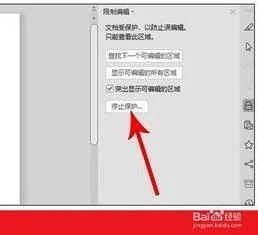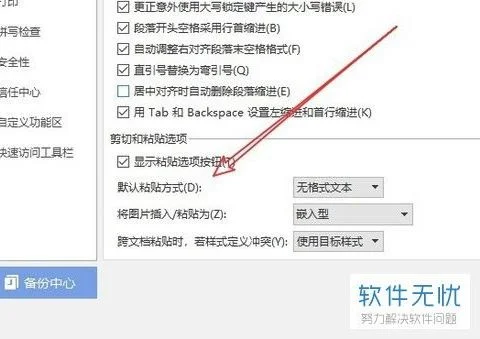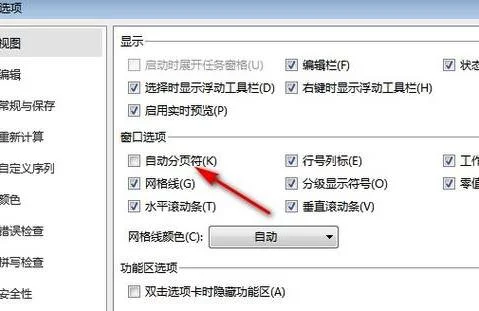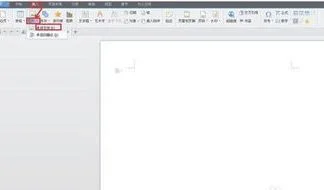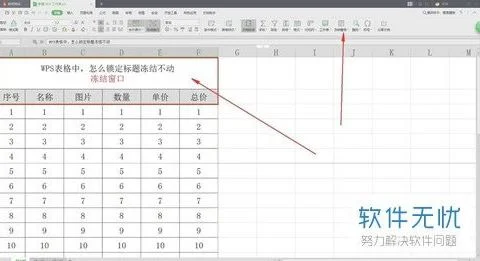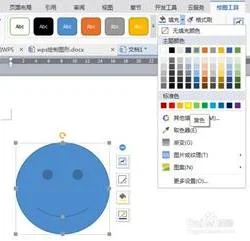1.wps文字中怎么制作联合发文文件头
由于两个单位的名称字数相差较大,如果用“双行合一”功能,字数多的一行会“跑进”字数少的一行,根本无法实现。
首先,新建一个2行2列的表格,调整表格行列大小,将第2列的2个单元格合并为一个单元格,并在单元格中输入相应文字。
接下来,设置好文字的字体、字号和颜色,选择两个单位标识所在单元格,将对齐方式设置为“分散对齐”,选择“文件”2字所在单元格,将“对齐方式”设置为水平、垂直均为“居中对齐”。
最后,再将表格的连线全部设置为空,一个漂亮的联合发文文件头就做好了!
2.word中如何制作联合文件头
二种方法(本人WORD2003版):一、双行法:在第一行的公司名处,菜单:格式→中文版式→双行合一,在对话框中连续输入两个单位的名单,如字数不等,在第一个单位名后补空格,完成后调整字体、字号即可,如有括号内容,也可在双行名完成后,在行后加入。
二、表格法:在文档头插入一个双行双列表格,将后列的两行合并为一大格,表格的左双行内填写单位名,右侧的一格写入括号内容,如“(通知)”,调整字体、字号,在菜单:表格→边框和底纹中,选择“无边框”即可,注意,表格中的段落行距,最好是“单倍行距”,并且取消对齐网格。说明不足之处请见谅。
3.word中如何制作联合文件头
二种方法(本人WORD2003版):
一、双行法:在第一行的公司名处,菜单:格式→中文版式→双行合一,在对话框中连续输入两个单位的名单,如字数不等,在第一个单位名后补空格,完成后调整字体、字号即可,如有括号内容,也可在双行名完成后,在行后加入。
二、表格法:在文档头插入一个双行双列表格,将后列的两行合并为一大格,表格的左双行内填写单位名,右侧的一格写入括号内容,如“(通知)”,调整字体、字号,在菜单:表格→边框和底纹中,选择“无边框”即可,注意,表格中的段落行距,最好是“单倍行距”,并且取消对齐网格。
说明不足之处请见谅
4.wps如何将两个word分成两个界面
双击打开需要在两个窗口中显示的word文档,首先我们先打开一个。
在这里可以看到这个文档的文件名。
然后,我们双击打开另一个word文档名。
在这里可以看到这两篇文档在同一个word窗口中显示。
然后,我们单击左上角的“文件”菜单,在下拉菜单中选择“选项”。
在打开的“选项”对话框中,选择“视图”,然后在“在任务中显示所有窗口”前的方框中打钩,最后单击确定。
7
单击确定后,我们发现刚才在一个窗口中显示的两个word文档,分成了两个窗口中显示了。
5.WPS文字制作公文的文头技巧有哪些
撰写行政公文是办公室工作人员必备的工作技能之一,公文的撰写过程大体分为文头、正文、落款等三大部分。
很多工作人员为了省事,再加上对于“WPS文字”软件掌握的不够全面,只是运用“插入文本框和直线”之类的简单操作来完成相关步骤。此法虽然快捷,可是由于相对于格式的变化适应性差和文章的整体性不规整等缺点,一直困扰着办公室工作人员日常工作。
其实只要合理运用分节符概念,并结合页眉、页脚和正文区域,对公文进行三大块的整体划分,在每个区域内再结合表格制作与页面设置等相关属性的具体操作,就可以轻松完成整个公文制作,并且下次制作时只要单独改动文本即可。下面就让我们学习一下“WPS文字”中制作公文的三板斧,掌握后大家就会轻松学会公文的制作技巧了!电脑教程 特色页眉操作步骤:将光标定位在新文档第一页的开头处,鼠标单击“插入→分隔符→连续分隔符”命令,将正文与文头区域分割成两节。
如图1所示。 鼠标左键单击“文件”→“页面设置”,在出现的“页面设置”提示栏内选择“版式”选项卡,在“页眉和页脚”标签下“页眉”设置栏内填写适当数值。
这个数值表示的是“页眉”区域顶端到页面上边界之间的距离,由实际测量得来。在“预览”标签下“应用于”下拉框中选择“本节”。
这个数值表示的意义是以上的设置只对本节起作用。具体要求设置如图2所示。
鼠标左键单击“视图”→“页眉和页脚”,此时屏幕会出现“页眉和页脚”工具栏,并且光标在页眉区域为闪动状态。此时,用鼠标选择页眉区域内唯一的段落标记,如图3所示。
然后鼠标左键单击“格式”→“边框和底纹” →“边框”,然后设置“线型”为“单实线”,“颜色”为“红色”,“宽度”为“3磅”,接下来鼠标左键单击“预览”框中的“下横线”位置。设置如图4所示。
将光标定位到正文区域,鼠标左键单击“表格”→“插入”→“表格”,在“插入表格”提示栏内设置“表格尺寸”中的行数为3,列数为2,这些数值依具体情况而定。在表格中输入适当文字。
然后通过测量公文文头各个文字之间的距离,经过合并单元格,设置单元格对齐方式及调节表格行高和列宽等操作方法形成如下表格。如图5所示。
然后设置单位名称对齐效果。鼠标全选所有单位名称,单击快捷菜单中的“分散对齐”命令,具体设置如图6所示。
设置“文件”二字字号大小与实际公文中“文件”二字大小相同,适当调节“文件”二字的缩放比例,选择“文件”二字后,鼠标左键单击“格式”→“字体”→“字符间距”,设置如图7所示。这一步的目的是使“文件”二字高度达到与单位名称的两行累计高度对齐的效果。
鼠标选中整个表格,右键单击表格,在出现的菜单中选择“表格属性”→“表格”→“边框和底纹” →“边框”→“设置”→“无”→“确定”。设置如图8所示。
将光标定位于页眉区域内的“段落标记”处,鼠标选中整个表格,右键单击表格,在出现的菜单中选择“表格属性”→“表格”→“文字环绕”→“环绕”→“定位”→“表格定位”→“垂直”→“位置”→“-50毫米”→“相对于”→“段落”。注意,这里的“5厘米”,是指让表格以页眉区域内的段落标记为基准,向上移动的距离。
此值由测量公文中单位名称到文头横线之间的距离而定。设置如图9所示。
文头效果如图10所示。